Microsoft Edge是微软公司开发的一款基于Chromium开源项目及其他开源软件的网页浏览器。旨在增强用户的必应搜索体验,提供更快、更智能、更量身定制的结果。可以帮助用户快速准确地找到所需内容,无需猜测。接下来就让小编为大家解答一下edge怎么导入其他浏览器数据以及edge导入其他浏览器数据的方法吧!
第一步
在浏览器的右上角,找到并点击由三个点组成的“设置及其它”图标,这个图标通常用于打开浏览器的菜单。
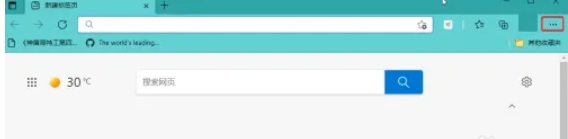
第二步
在菜单列表中,找到并点击“设置”选项,这将打开Edge浏览器的设置页面。
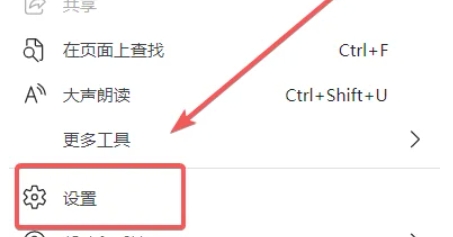
第三步
在设置页面中,找到并点击“个人资料”部分。
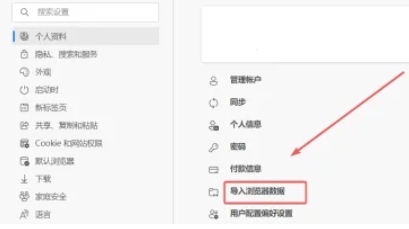
第四步
在“个人资料”设置中,点击“导入浏览器数据”选项。这将打开一个新的页面,用于导入其他浏览器的数据。
第五步
在新的导入页面中,点击“导入位置”并选择想要导入数据的旧浏览器。
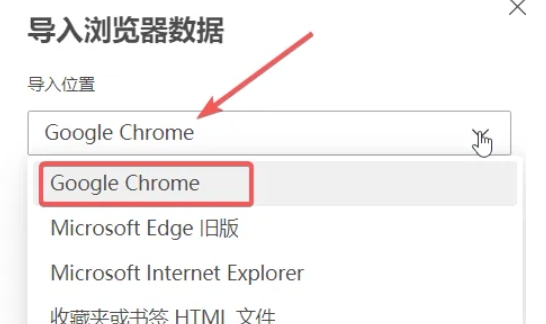
第六步
接下来,根据需要选择要导入的数据类型,如收藏夹、浏览历史、密码、Cookie等。请注意,不同浏览器之间的数据格式可能有所不同,因此并不是所有类型的数据都可以直接导入。
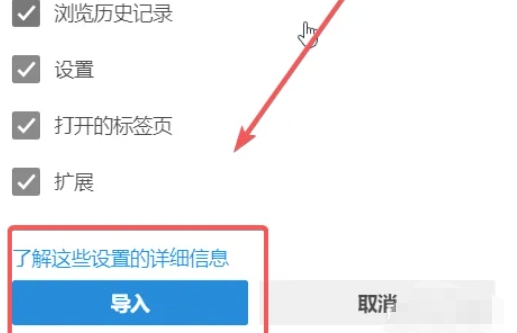
第七步
选择好要导入的数据类型后,点击“导入”按钮。Edge浏览器将开始导入选择的数据,这个过程可能需要一些时间,具体取决于要导入的数据量和网络速度。
- Windows11怎么退回Windows10返回不可用
- 微星强袭如何重装系统?微星强袭重装电脑系统的方法
- 机械师星辰如何使用U盘重装系统?机械师星辰U盘重装系统的教程
- Windows11怎么退回Windows10返回不可用
- U盘一键装机Win10系统怎么操作?U盘装机Win10系统教程
- 组装机第一次装系统怎样装?组装机装系统详细步骤图文教程
- Windows11怎么退回Windows10返回不可用
- 旧电脑Win7和Win10哪个好用?适合老旧电脑装的系统推荐
- Word中如何使用制表符制作目录?Word制表符做目录教程
- Windows11怎么退回Windows10返回不可用
- Wps隐藏行列后如何计算数值最小值?Wps隐藏行列计算数值最小值方法
- Wps如何计算中间值?Wps计算中间值的方法
- Windows11怎么退回Windows10返回不可用
- Wps如何计算指定日期后续X周的日期?Wps计算指定日期后续X周的日期方法
- Word文档怎么加剪切线?Word剪切线设置教程
- Windows11怎么退回Windows10返回不可用
- Word如何制作饼图图表?Word饼形图表制作过程
- Wps如何计算平均值?Wps计算平均值的方法
- Windows11怎么退回Windows10返回不可用
- Word间隔符号怎么打?Word输入间隔字符的方法
- Word座位表怎么做?Word座位表制作教程
- Windows11怎么退回Windows10返回不可用
- Wps如何在表格中将文字竖排?Wps在表格中将文字竖排的方法
- 谷歌浏览器翻译功能无法使用怎么办?谷歌浏览器翻译功能无法使用的解决方法
- 《炉石传说》深暗领域火元素法构筑推荐
- VeryPDF PDF to Word OCR Converter
- 文字转语音软件
- 数字汉字繁体大小写转换工具
- 保安培训管理系统
- 桌面快捷方式图标异常修复工具
- MaxMax
- Secure Delete
- 依然蓝天合同管理系统
- Magic Browser Recovery
- 宝宝接种疫苗时间表
- 轩辕传奇礼包领取助手 v1.4
- 上古卷轴5天际白萝卜裙装MOD v2.3
- 黑暗之魂3防火女壁纸 v2.4
- 求生之路2粉彩AK-47MOD v1.34
- 热血无赖五项修改器 v4.3
- 怪物猎人世界冰原野蛮人巨剑动作MOD v1.30
- DNF男鬼剑17春节武器改黑剑阐释者补丁 v2.3
- 怪物猎人世界冰原去除Normal1MOD v3.37
- 模拟人生4青春少女背带裙MOD v3.63
- 冒险岛3金手指 v1.5
- biker
- bike rack
- bike shed
- bikini
- bikkie
- bilabial
- bilateral
- bilberry
- bilby
- bile
- 爷爷的爷爷哪里来--著名科学家谈人类起源/大科学家讲科学
- 人类对万物的驾驭术--著名科学家谈控制论/大科学家讲科学
- 奇妙的昆虫王国--著名科学家谈昆虫学/大科学家讲科学
- 让生命焕发奇彩--著名科学家谈生物工程学/大科学家讲科学
- 和超级飞侠一起想办法(第2辑津巴布韦的河流)/超级飞侠启智绘本系列
- 和超级飞侠一起想办法(第2辑大猩猩乐队)/超级飞侠启智绘本系列
- 和超级飞侠一起想办法(第2辑新西兰企鹅之家)/超级飞侠启智绘本系列
- 神鱼驮屈原(精)/中国故事绘
- 精卫填海(精)/中国故事绘
- 古墓奇谭(1死亡之书)
- [BT下载][颜心记][第07-08集][WEB-MKV/3.71G][国语配音/中文字幕][4K-2160P][H265][流媒体][ZeroTV] 剧集 2024 大陆 喜剧 连载
- [BT下载][颜心记][第07-08集][WEB-MKV/10.00G][国语配音/中文字幕][4K-2160P][H265][流媒体][BlackTV] 剧集 2024 大陆 喜剧 连载
- [BT下载][颜心记][第07-08集][WEB-MKV/6.72G][国语配音/中文字幕][4K-2160P][HDR版本][H265][流媒体][Black 剧集 2024 大陆 喜剧 连载
- [BT下载][魔卡少女樱][全35集][WEB-MP4/35.16G][中文字幕][4K-2160P][流媒体][LelveTV] 剧集 更 早 日本 喜剧 打包
- [BT下载][魔卡少女樱][全11集][WEB-MP4/10.66G][中文字幕][4K-2160P][流媒体][LelveTV] 剧集 更 早 日本 喜剧 打包
- [BT下载][魔卡少女樱][全11集][WEB-MP4/10.66G][中文字幕][4K-2160P][流媒体][LelveTV] 剧集 更 早 日本 喜剧 打包
- [BT下载][魔卡少女樱][全11集][WEB-MP4/10.66G][中文字幕][4K-2160P][流媒体][LelveTV] 剧集 更 早 日本 喜剧 打包
- [BT下载][魔卡少女樱][全24集][WEB-MP4/22.93G][中文字幕][4K-2160P][流媒体][LelveTV] 剧集 更 早 日本 喜剧 打包
- [BT下载][黑执事 寄宿学校篇][第11集][WEB-MKV/0.29G][简繁英字幕][1080P][流媒体][ParkTV] 剧集 2024 日本 动画 连载
- [BT下载][黑执事 寄宿学校篇][第11集][WEB-MKV/0.43G][中文字幕][4K-2160P][H265][流媒体][ParkTV] 剧集 2024 日本 动画 连载